
از جمله مشکلاتی که ممکن است کاربر هنگام کار با برنامه Skype با آن روبرو شود عدم توانایی ارسال پیام است. این یک مشکل بسیار شایع نیست ، اما با این وجود بسیار ناخوشایند است. اگر پیامهایی به اسکایپ ارسال نشده است بیایید صد مورد بیابیم.
روش 1: اتصال به اینترنت خود را بررسی کنید
قبل از سرزنش عدم امکان ارسال پیام اسکایپ به شخص دیگر ، اتصال اینترنت خود را بررسی کنید. این امکان وجود دارد که غایب باشد و دلیل این مسئله فوق باشد. علاوه بر این ، این شایع ترین دلیل عدم ارسال پیام است. در این حالت ، باید علت اصلی این نقص را جستجو کنید که یک موضوع جداگانه بزرگ برای مکالمه است. این ممکن است شامل تنظیمات نادرست اینترنت در رایانه ، نقص تجهیزات (رایانه ، کارت شبکه ، مودم ، روتر و غیره) ، مشکلات در طرف ارائه دهنده ، پرداخت به موقع برای خدمات ارائه دهنده و غیره باشد.
اغلب اوقات ، راه اندازی مجدد ساده از مودم به شما امکان می دهد مشکل را حل کنید.
روش 2: بروزرسانی یا نصب مجدد
اگر از آخرین نسخه Skype استفاده نمی کنید ، ممکن است این دلیل عدم توانایی ارسال پیام باشد. اگرچه به همین دلیل نامه ها نه چندان دور ارسال می شوند ، اما نباید از این احتمال نیز غافل شوید. اسکایپ را به آخرین نسخه به روز کنید.
علاوه بر این ، حتی اگر از آخرین نسخه برنامه استفاده می کنید ، ممکن است با حذف برنامه و نصب مجدد اسکایپ ، یعنی به عبارت ساده ، دوباره آن را بازگردانی کنید.

روش 3: تنظیم مجدد تنظیمات
یکی دیگر از دلایل عدم امکان ارسال پیام در اسکایپ ، نقص عملکرد در تنظیمات برنامه است. در این حالت ، آنها مجدداً تنظیم مجدد می شوند. در نسخه های مختلف پیام رسان ، الگوریتم های انجام این کار کمی متفاوت است.
تنظیمات را در اسکایپ 8 و بالاتر تنظیم مجدد کنید
بلافاصله روش تنظیم مجدد اسکایپ 8 را در نظر بگیرید.
- اول از همه ، اگر در حال حاضر در حال اجراست ، باید کار را در مسنجر تکمیل کنید. ما بر روی آیکون Skype در سینی با دکمه سمت راست ماوس کلیک می کنیم (RMB) و از لیست کشویی موقعیت را انتخاب کنید "از Skype خارج شوید".
- بعد از خروج از اسکایپ ، ترکیب را روی صفحه کلید تایپ می کنیم برد + ر. دستور را در پنجره ظاهر شده وارد کنید:
٪ appdata٪ Microsoftروی دکمه کلیک کنید "خوب".
- باز خواهد شد اکسپلورر در دایرکتوری مایکروسافت. ما باید در آن یک دایرکتوری به نام پیدا کنیم "اسکایپ برای دسک تاپ". روی آن کلیک کنید RMB و از لیستی که ظاهر می شود ، گزینه را انتخاب کنید برش.
- برو به "اکسپلورر" به هر فهرست رایانه ای دیگر ، روی یک پنجره خالی کلیک کنید RMB و گزینه را انتخاب کنید چسباندن.
- پس از قطع شدن پوشه نمایه از محل اصلی خود ، Skype را راه اندازی کنید. حتی اگر قبلاً به طور خودکار وارد سیستم شوید ، این بار باید داده های مجوز را وارد کنید ، زیرا همه تنظیمات دوباره تنظیم شده اند. روی دکمه کلیک کنید "بیا بریم".
- کلیک بعدی وارد شوید یا ایجاد کنید.
- در پنجره ای که باز می شود ، وارد شوید و کلیک کنید "بعدی".
- در پنجره بعدی رمز عبور حساب کاربری خود را وارد کرده و کلیک کنید ورود.
- بعد از شروع برنامه ، بررسی می کنیم که پیام ها ارسال می شوند یا خیر. اگر همه چیز خوب است ، چیز دیگری را تغییر ندهید. درست است ، شاید شما نیاز به انتقال دستی برخی داده ها (به عنوان مثال ، پیام یا مخاطب) از پوشه نمایه قدیمی که قبلاً نقل مکان کرده ایم. اما در بیشتر موارد این مورد نیاز نخواهد بود ، زیرا کلیه اطلاعات از سرور بیرون کشیده شده و وارد فهرست جدید پروفایل می شوند ، که پس از شروع اسکایپ به طور خودکار تولید می شود.

اگر هیچ تغییر مثبتی پیدا نشود و پیام ارسال نشود ، این بدان معنی است که علت این مشکل در عامل دیگری نهفته است. سپس می توانید برای حذف فهرست جدید نمایه ، از برنامه خارج شوید و در جای خود ، آن را که قبلاً جابجا شده بود برگردانید.





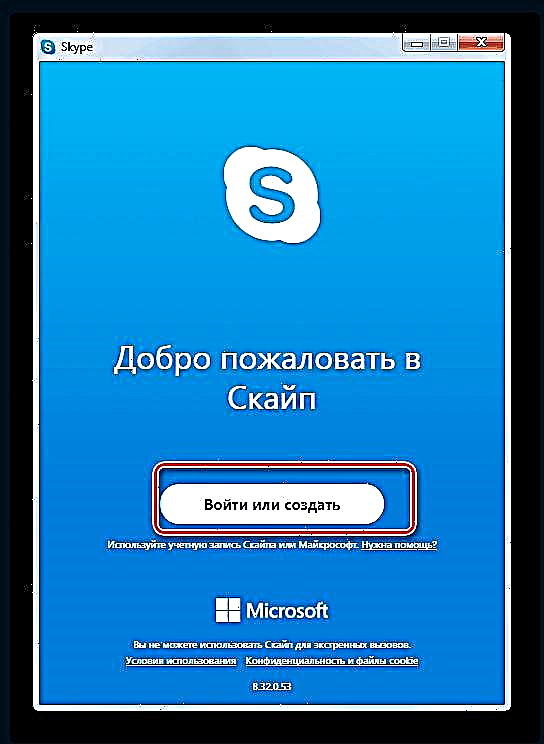



به جای حرکت ، می توانید از تغییر نام نیز استفاده کنید. سپس پوشه قدیمی در همان فهرست باقی می ماند ، اما نام دیگری به آن داده می شود. اگر دستکاری ها نتیجه مثبتی به دست نیاورد ، کافیست فهرست جدید پروفایل را حذف کنید و نام قدیمی را به قدیمی برگردانید.

تنظیمات را در اسکایپ 7 و پایین تنظیم مجدد کنید
اگر هنوز از اسکایپ 7 یا نسخه های قبلی این برنامه استفاده می کنید ، مجبورید اقداماتی مشابه با دستکاری های گفته شده در بالا انجام دهید ، اما در دایرکتوری های دیگر.
- برنامه اسکایپ را ببندید. در مرحله بعد ، ترکیب کلید را فشار دهید برد + ر. در پنجره Run مقدار را وارد کنید "٪ appdata٪" بدون نقل قول ، و بر روی دکمه کلیک کنید "خوب".
- در پوشه باز شده ، پوشه را پیدا کنید اسکایپ. برای تنظیم مجدد تنظیمات ، سه گزینه وجود دارد:
- حذف کنید
- تغییر نام دهید
- انتقال به یک فهرست دیگر.
واقعیت این است که هنگام پاک کردن پوشه اسکایپ، تمام مکاتبات شما نابود می شود ، و برخی از اطلاعات دیگر. بنابراین ، برای اینکه بتوانید ، پس از بازیابی این اطلاعات ، پوشه را باید تغییر نام دهید یا به یک دایرکتوری دیگر در هارد دیسک منتقل کنید. ما این کار را می کنیم
- حالا برنامه Skype را اجرا کنید. اگر همه موارد دیگر از کار بیفتند و پیام ها هنوز ارسال نشده باشند ، این نشان می دهد که موضوع در تنظیمات نیست ، بلکه در مورد دیگری است. در این حالت ، کافی است پوشه Skype را به جای خود برگردانید ، یا آن را دوباره تغییر دهید.
در صورت ارسال پیام ها ، مجدداً برنامه را ببندید و از پوشه تغییر نام یا جابجا شده ، پرونده را کپی کنید main.db، و آن را به پوشه تازه تاسیس Skype منتقل کنید. اما واقعیت این است که در پرونده وجود دارد main.db بایگانی مکاتبات شما ذخیره شده است و در این پرونده مشکل وجود دارد. بنابراین ، اگر یک اشکال دوباره مشاهده شد ، پس از آن یک بار دیگر کل روش شرح داده شده را تکرار می کنیم. اما ، اکنون پرونده main.db برنگردید متأسفانه در این حالت باید یکی از دو مورد را انتخاب کنید: امکان ارسال پیام یا حفظ مکاتبات قدیمی. در بیشتر موارد ، انتخاب گزینه اول منطقی تر است.
نسخه موبایل اسکایپ
در نسخه موبایل برنامه Skype که در دستگاه های Android و iOS موجود است ، می توانید با عدم توانایی ارسال پیام نیز روبرو شوید. الگوریتم کلی برای از بین بردن این مشکل تا حد زیادی شبیه به مورد در مورد رایانه است ، اما هنوز هم اختلافاتی وجود دارد که با توجه به ویژگی های سیستم عامل ها وجود دارد.
توجه: بسیاری از اقدامات شرح داده شده در زیر به همان اندازه در iPhone و Android انجام می شوند. به عنوان نمونه ، در بیشتر قسمت ها ، از دوم استفاده خواهیم کرد ، اما تفاوت های مهم در مورد اول نشان داده خواهد شد.

قبل از شروع عیب یابی یک مشکل ، شایان ذکر است که اتصال اینترنت دستگاه تلفن همراه روشن است - سلولی یا بی سیم. همچنین باید آخرین نسخه Skype و ترجیحاً نسخه فعلی سیستم عامل نصب شود. اگر اینگونه نیست ، ابتدا برنامه و سیستم عامل را به روز کنید (البته در صورت امکان) ، و تنها پس از آن به اجرای توصیه های گفته شده در زیر بروید. در دستگاه های منسوخ ، عملکرد صحیح پیام رسان به سادگی تضمین نمی شود.

همچنین بخوانید:
اگر اینترنت در اندروید کار نکند چه باید کرد؟
بروزرسانی برنامه Android
بروزرسانی سیستم عامل اندروید
به روزرسانی iOS به آخرین نسخه
به روزرسانی های برنامه iPhone
روش 1: همگام سازی نیرو
اولین کاری که در صورت عدم ارسال پیام برای تلفن همراه در Skype انجام می شود ، امکان هماهنگ سازی داده های حساب است که برای آن یک فرمان ویژه ارائه می شود.
- هرگونه گپ را در اسکایپ باز کنید ، اما بهتر است یکی از مواردی را انتخاب کنید که پیام ها به طور قطع ارسال نمی شوند. برای این کار از صفحه اصلی به برگه بروید چت و یک مکالمه خاص را انتخاب کنید.
- دستور زیر را کپی کنید (انگشت خود را روی آن نگه دارید و موردی را از فهرست پاپ آپ انتخاب کنید) و آن را در جعبه پیام بچسبانید (دوباره همین کار را انجام دهید)
/ msnp24 - این دستور را به همبستگی ارسال کنید. صبر کنید تا تحویل داده شود و در صورت بروز چنین اتفاقی ، اسکایپ را مجدداً راه اندازی کنید.



از این پس ، پیام های موجود در پیام رسان موبایل به طور عادی ارسال می شود ، اما اگر این اتفاق نیفتد ، قسمت بعدی این مقاله را بخوانید.
روش 2: حافظه نهان و داده ها را پاک کنید
اگر هماهنگ سازی داده های اجباری عملکرد عملکرد ارسال پیام را احیا نکرده است ، احتمالاً علت این مشکل را باید در خود اسکایپ جستجو کرد. در حین استفاده طولانی مدت ، این برنامه مانند سایر برنامه ها می تواند اطلاعات زباله داشته باشد که باید از شر آنها خلاص شویم. این کار به شرح زیر انجام می شود:
اندروید
توجه: در دستگاه های Android برای افزایش کارآیی رویه ، باید حافظه نهان و داده های فروشگاه Google Play را نیز پاک کنید.
- باز کن "تنظیمات" دستگاه ها و به بخش بروید "برنامه ها و اعلان ها" (یا فقط "برنامه ها"، این نام به نسخه سیستم عامل بستگی دارد).
- با جستجوی مورد منوی مربوطه ، لیست همه برنامه های نصب شده را باز کنید ، Play Market را در آن پیدا کنید و روی آن کلیک کنید تا به صفحه توضیحات بروید.
- مورد را انتخاب کنید "ذخیره سازی"و سپس روی دکمه ها یکی یکی کلیک کنید پاک کردن حافظه نهان و پاک کردن داده ها.

در حالت دوم ، شما باید با کلیک کردن این عمل را تأیید کنید بله در یک پنجره بازشو

- پس از رها کردن فروشگاه برنامه ، همین کار را با Skype انجام دهید.

صفحه جزئیات او را باز کنید ، بروید "ذخیره سازی", "پاک کردن حافظه نهان" و پاک کردن داده هابا کلیک روی دکمه های مناسب



همچنین مشاهده کنید: نحوه پاک کردن حافظه نهان در Android
iOS
- باز کن "تنظیمات"، لیست موارد موجود را کمی پایین بیاورید و انتخاب کنید "پایه".
- بعد ، به بخش بروید ذخیره سازی آیفون و این صفحه را به پایین پایین بروید تا به برنامه Skype بروید ، نامی که باید روی آن ضربه بزنید.
- پس از صفحه خود ، روی دکمه کلیک کنید "بارگیری برنامه" و اهداف خود را در پنجره پاپ آپ تأیید کنید.
- اکنون بر روی کتیبه تغییر یافته ضربه بزنید "نصب مجدد برنامه" و منتظر اتمام این رویه باشید.




همچنین بخوانید:
نحوه پاک کردن حافظه نهان در iOS
نحوه پاک کردن داده های برنامه در iPhone

صرف نظر از دستگاه مورد استفاده و سیستم عامل نصب شده بر روی آن ، با پاک کردن داده ها و حافظه نهان ، از تنظیمات خارج شوید ، اسکایپ را راه اندازی کرده و مجدداً وارد کنید. از آنجا که ما همچنین نام کاربری و رمز عبور را از حساب حذف کرده ایم ، لازم است که آنها در فرم مجوز مشخص شوند.

ابتدا کلیک کنید "بعدی"و بعد ورود، ابتدا برنامه را پیکربندی کنید یا آن را پرش کنید. هر گپ را انتخاب کنید و پیام ارسال کنید. اگر مشکلی که در چارچوب این مقاله در نظر گرفته شده است از بین برود - تبریک می گویم ، در غیر این صورت - ما پیشنهاد می کنیم به اقدامات بنیادی تری بپردازید که در ادامه توضیح داده شده است.

روش 3: نصب مجدد برنامه
بیشتر اوقات ، مشکلات در کار اکثر برنامه ها دقیقاً با پاک کردن حافظه پنهان و داده های آنها حل می شود ، اما گاهی اوقات این کافی نیست. این احتمال وجود دارد که حتی یک اسکایپ "تمیز" هنوز نمی خواهد پیام ارسال کند ، و در این حالت باید مجدداً نصب شود ، یعنی ابتدا برداشته شود و سپس بسته به نوع دستگاهی که استفاده می کنید ، دوباره از فروشگاه Google Play یا فروشگاه App نصب مجدد کنید.

توجه: در تلفن های هوشمند و تبلت های دارای Android ، ابتدا باید "تنظیم مجدد" Google Play Market را انجام دهید ، یعنی مراحل ذکر شده در مراحل 1-3 روش قبلی را تکرار کنید (قسمت اندروید) فقط پس از آن ، دوباره نصب اسکایپ را ادامه دهید.

جزئیات بیشتر:
حذف برنامه های Android
حذف برنامه ها در iOS
پس از نصب مجدد اسکایپ ، با استفاده از نام کاربری و رمزعبور خود وارد سیستم شوید و دوباره پیام را ارسال کنید. اگر این بار مشکل برطرف نشود ، دلیل آن نهفته در خود حساب است که در مورد آنها بیشتر بحث خواهیم کرد.
روش 4: اضافه کردن یک ورود جدید
با تشکر از اجرای همه (یا ، من می خواهم که باور داشته باشم ، فقط بخشی از آنها) از توصیه های فوق ، شما می توانید یک بار برای همیشه مشکل ارسال پیام ها در نسخه موبایل اسکایپ را ، حداقل در اکثر موارد ، برطرف کنید. اما گاهی اوقات این اتفاق نمی افتد ، و در چنین شرایطی باید عمیق تر حفاری کنید ، یعنی ایمیل اصلی را تغییر دهید ، که به عنوان ورود به سیستم برای مجوز در پیام رسان استفاده می شود. ما قبلاً در مورد چگونگی انجام این کار نوشتیم ، بنابراین ما به تفصیل در مورد این موضوع نمی پردازیم. مقاله را در لینک زیر بررسی کنید و هر کاری که در آن ارائه شده است را انجام دهید.

بیشتر بخوانید: ورود به نسخه موبایل Skype را تغییر دهید
نتیجه گیری
همانطور که از مقاله می دانستید ، دلایل مختلفی وجود دارد که نمی توانید پیام را در اسکایپ ارسال کنید. در بیشتر موارد ، کمبود آن در کمبود برقراری ارتباط برقرار می شود ، حداقل در مورد نسخه برنامه PC. در دستگاه های تلفن همراه ، موارد کمی متفاوت هستند و باید تلاش های زیادی صورت گیرد تا برخی از دلایل مشکلی که ما بررسی کرده ایم از بین برود. با این وجود ، امیدواریم که این ماده برای شما مفید بوده و به بازگرداندن عملکرد اصلی برنامه پیام رسان کمک کند.














